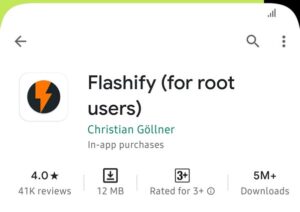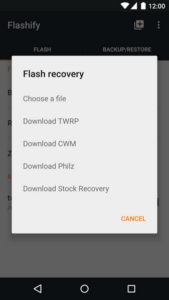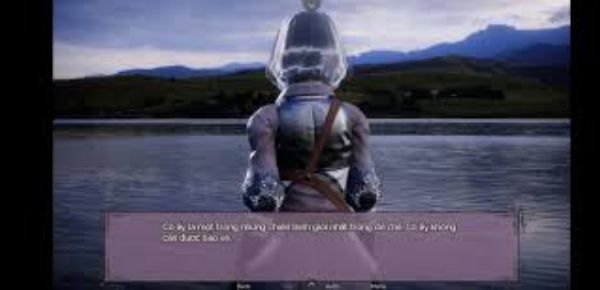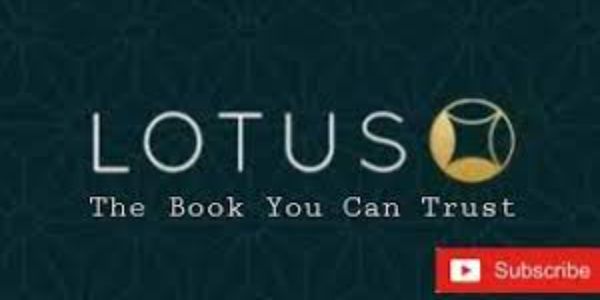Fazer root em um dispositivo Android abre um mundo de possibilidades, permitindo aos usuários personalizar seus widgets além das limitações impostas pelos fabricantes. Uma ferramenta popular usada para essa finalidade é o Flashify APK. Este guia passo a passo orientará você no uso do Flashify APK para fazer root no seu dispositivo Android.
Etapa 1: preparando seu dispositivo
Antes de prosseguir com o root do seu dispositivo, é crucial tomar alguns cuidados:
- Faça backup de seus dados: O enraizamento pode resultar em perda de dados ou até mesmo bloquear seu telefone. Portanto, é essencial fazer backup de todos os arquivos e dados críticos armazenados em seu dispositivo.
- Ative o modo de depuração USB: Vá para Configurações> Sobre o telefone> Toque em “Número da versão” sete vezes até que as opções do desenvolvedor sejam ativadas. Em seguida, volte e abra Opções do desenvolvedor> habilite o modo de depuração USB.
- Garanta um nível suficiente de bateria: Certifique-se de que seu telefone tenha pelo menos 50% de carga da bateria antes de iniciar o processo de root.
- Instale o Flashify APK: Baixe e instale a versão mais recente do Flashify de uma fonte confiável como XDA Developers ou Google Play Store.
Passo 2: Instalando Recuperação Personalizada
Para começar a atualizar ROMs personalizados ou qualquer outra modificação em seu dispositivo com acesso root, você precisa de uma recuperação personalizada instalada, como TWRP (Team Win Recovery Project). Siga esses passos:
- Conecte seu dispositivo via cabo USB: Conecte seu smartphone/tablet com sistema operacional Android a um PC/laptop usando um cabo USB compatível.
- Abra o aplicativo UpFlashify: Inicie o aplicativo ‘Flashify’ recentemente instalado em nosso celular/tablet Android.
- Conceda permissões de acesso de superusuário: Quando solicitado por uma solicitação de permissões de acesso de superusuário, uma mensagem pop-up é exibida; conceda-os sem hesitação.
- Escolha “Imagem de recuperação”: Selecione a opção ‘Imagem de recuperação’ no menu flash. Você pode baixar a imagem de recuperação TWRP do aplicativo ou usar um arquivo já baixado.
- Imagem de recuperação flash: O Flashify irá atualizar automaticamente a recuperação personalizada escolhida em seu dispositivo após selecionar a opção apropriada. Aguarde até que o processo seja concluído com sucesso.
Etapa 3: backup e restauração
Depois de instalar uma recuperação personalizada em seu dispositivo Android usando Flashify APK, é hora de criar um backup do seu sistema atual:
- Faça backup de sua ROM atual: Reinicie o Flashify e selecione ‘Backup’ no menu principal. Isso fará backup completo de sua ROM existente e de todos os dados armazenados.
- Restaurar arquivos de backup (opcional): Se algo der errado durante modificações futuras ou se você quiser reverter para o firmware padrão, basta abrir o Flashify> tocar em 'Restaurar'> selecionar o arquivo de backup criado anteriormente.
Conclusão:
Fazer root em um dispositivo Android pode ser emocionante e assustador à primeira vista. No entanto, seguindo este guia passo a passo simples utilizando Flashify APK para fins de root, os usuários podem desbloquear com segurança o potencial de seus dispositivos sem encontrar problemas significativos. Sempre proceda com cautela ao modificar qualquer software, pois sempre há algum risco envolvido.